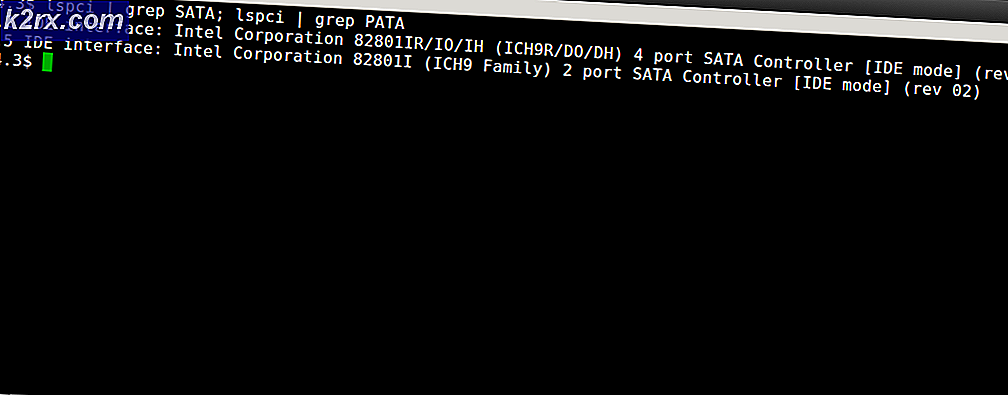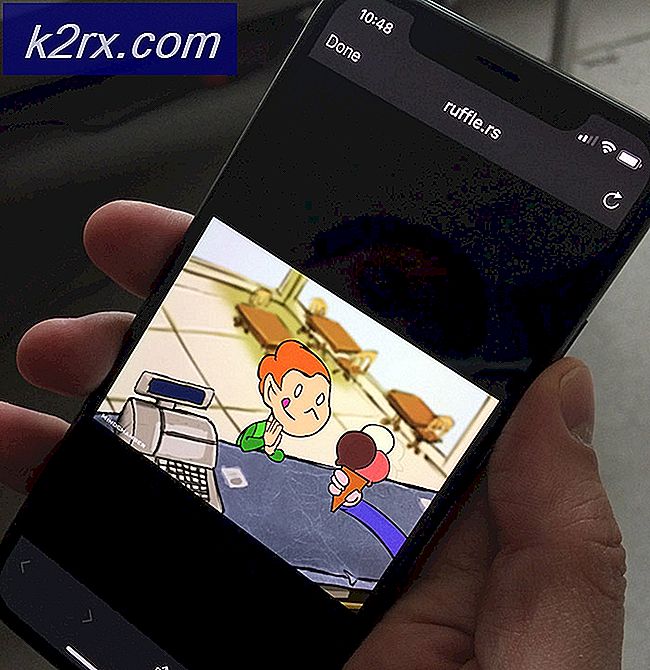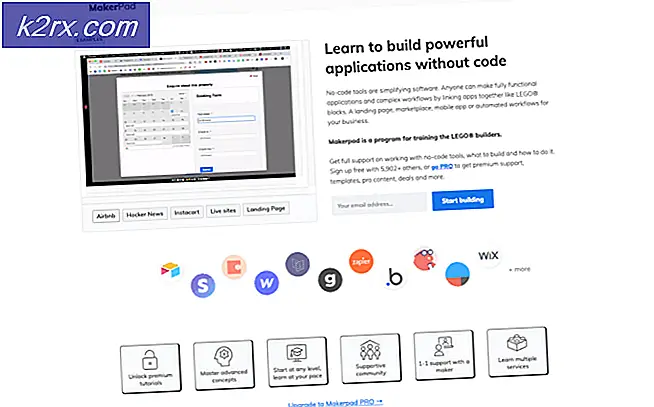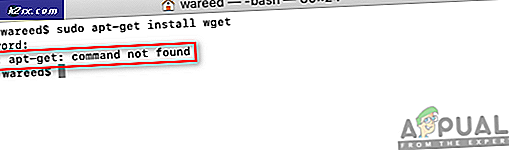Problemen met het crashen van SystemSettings.exe op Windows 10 oplossen
Er zijn veel Windows-processen die op de achtergrond worden uitgevoerd. Ze zorgen ervoor dat de gebruiker een betrouwbaar en robuust werkplatform krijgt. "SystemSettings.exe”Is een uitvoerbaar bestand en wordt vaak gezien als een van de achtergrondservices. Het is zichtbaar als Instellingen op het tabblad Proces in Taakbeheer.
Wat is SystemSettings.exe?
"SystemSettings.exe" is een uitvoerbaar Windows-bestand dat afkomstig is van Microsoft en dus veilig is en geen malwareprogramma. Het gaat over 85 tot 90 kb qua grootte en wanneer de gebruiker het configuratiescherm opent, is het te zien op de achtergrond. "SystemSettings.exe" bevindt zich op de volgende locatie (als Windows is geïnstalleerd in de "C" -partitie):
"C: \ Windows \ ImmersiveControlPanel"
Aangezien SystemSettings.exe een uitvoerbaar bestand is dat uitvoerbare machinecode bevat (niet pure machinecode maar enkele metagegevens), is het niet in door mensen leesbare vorm. Wanneer de gebruiker het configuratiescherm opent, roept de Windows-kernel de uitvoering van het programma op dat zich in SystemSettings.exe bevindt. Dit programma bevat instructies die worden uitgevoerd om ervoor te zorgen dat het bedieningspaneel wordt weergegeven en correct functioneert.
Is ‘SystemSettings.exe’ een bedreiging?
Het is geen bedreiging, maar in sommige gevallen kan het ervoor zorgen dat uw pc traag wordt. Antivirusprogramma's detecteren "SystemSettings.exe" niet als een schadelijk programma. We raden aan om dit bestand niet te verwijderen, aangezien het deel uitmaakt van het besturingssysteem.
SystemSettings.exe loopt vast
Er zijn enkele gevallen geweest waarin de gebruiker naar de Windows-instellingen navigeert en de instellingen crashen. Dit komt vaak voor op systemen met Windows 10 versie 1809, 1903 en 1909. De crash kan ertoe leiden dat een blauw pictogram verschijnt en na een paar seconden weer verdwijnt. Volg de onderstaande stappen om van dit probleem af te komen.
Hier zijn een paar methoden waarmee u de crashes met betrekking tot dit bestand kunt oplossen. Zorg ervoor dat u bent aangemeld als beheerder voordat u doorgaat.
Voer System File Checker-scan en DSIM-opdracht uit
SFC-scan is een functionaliteit van Microsoft waarmee de gebruiker een scan van Windows-bestanden kan uitvoeren om te controleren op beschadigde bestanden. DSIM staat voor Deployment Image Servicing and Management. Het is een tool waarmee gebruikers Windows-images kunnen herstellen. Zorg ervoor dat u beide methoden hebt uitgeprobeerd voordat u verder gaat met de onderstaande oplossingen.
Schakel Antivirus uit
Soms kan Antivirus er ook voor zorgen dat apps crashen. Probeer uw antivirusprogramma uit te schakelen door de onderstaande stappen te volgen.
- In de rechter benedenhoek van het scherm staat de Windows-meldingsbalk, zoek daar uw antiviruspictogram.
- Klik er met de rechtermuisknop op en klik op afsluiten of uitschakelen of afsluiten.
- Om extra functies van de antivirus uit te schakelen, moet u door het hoofdmenu navigeren.
- Als het probleem zich blijft voordoen, volgt u de onderstaande stap om dit probleem verder op te lossen.
Maak een andere gebruiker aan
Als alle bovenstaande oplossingen niet voor u werken, probeer dan een ander gebruikersaccount aan te maken. Volg hiervoor onderstaande stappen.
- In de linkerbenedenhoek van het scherm zou er een Windows-logo (Start-knop) moeten zijn, klik erop.
- Klik op de instellingen pictogram.
- Klik op Accounts zodra Windows-instellingen verschijnen.
- Klik op Familie en andere gebruikers dat is een optie in het linkerdeelvenster in de Windows-instellingen.
- Selecteer 'Voeg iemand anders toe aan deze pc“.
- Kies nu 'Ik heb de inloggegevens van deze persoon niet”En voeg vervolgens een gebruiker toe zonder een Microsoft-account.
- Voer de inloggegevens in zoals u wilt en selecteer Volgende.
- Nadat u een nieuw account heeft aangemaakt, logt u erop in en controleert u of het probleem is opgelost.